前回のScratchブロック講座②では、視覚的に変化つけたいときに使用する「見た目ブロック」について解説しました。
そして、本記事では「音ブロック」について細かく解説します。
ぜひ本記事を参考に見た目ブロックについて理解を深めてください!
\Scratch(スクラッチ)を学ぶならデジタネ!/

音ブロックをマスターしよう!
音ブロックは文字通り「音」を追加したいときに使用するブロックです。
以下で詳しくみていきましょう。
終わるまでニャーの音を鳴らす
動作をしながら音を鳴らしたいときにこのブロックを使用します。
例えば、⇩画像のプログラムでは「ニャーの音を鳴らしながら、x座標を10移動」します。
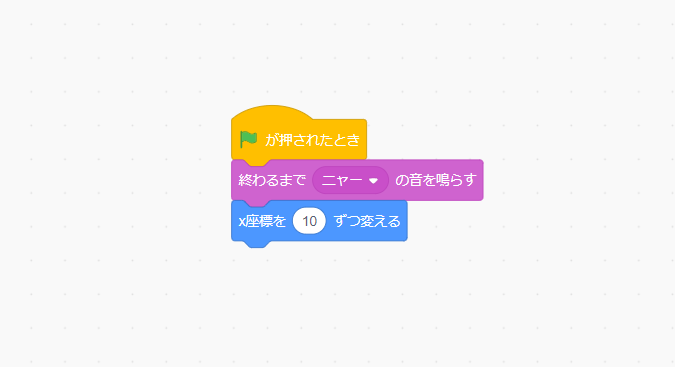
ニャーの音を鳴らす
「ニャーの音を鳴らす」は「終わるまでニャーの音を鳴らす」と同じだと考えてしまいますが、実は少し違いがあります。
終わるまでニャーの音を鳴らすは他の動作と同時並行で実行されますが、ニャーの音を鳴らすは他の動作とは別々に実行されます。
例えば以下のプログラムをみてみましょう。
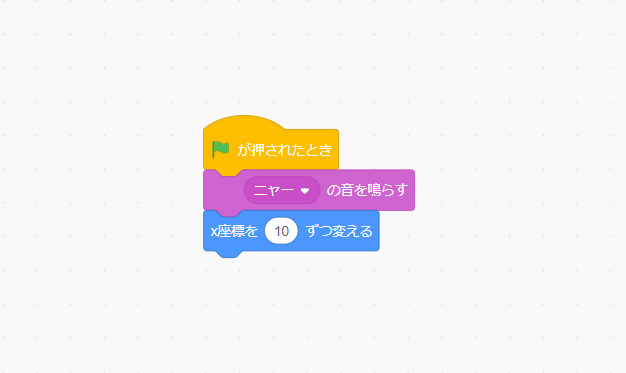
このプログラムでは、スプライトはニャーと鳴いてからx座標を10変えます。
すべての音を止める

実行されている音を止めることができます。
ピッチの効果を10ずつ変える
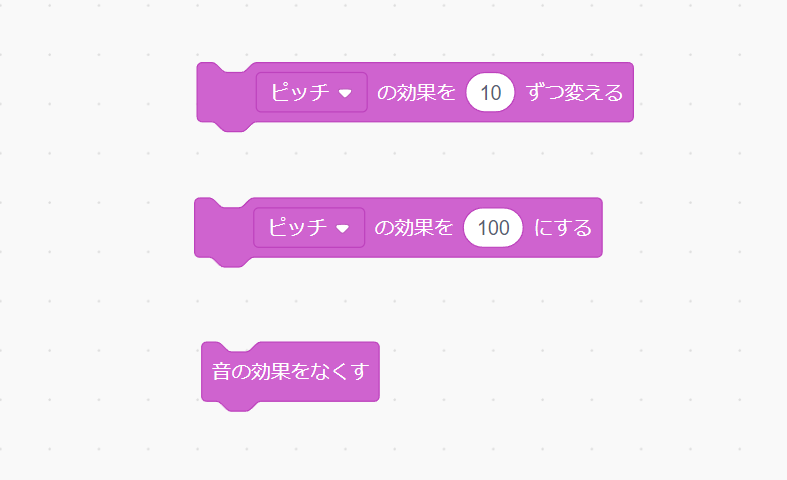
音の高さを10ずつかえることができます。
【ピッチの効果を100にする】
ピッチを徐々に変えるのに対し、このブロックでは指定した数値にピッチを変えることができます。
【音の効果をなくす】
プログラムしていた音の効果をなくすときに使用します。
音の状態を元に戻すことができます。
音量を‐10ずつ変える
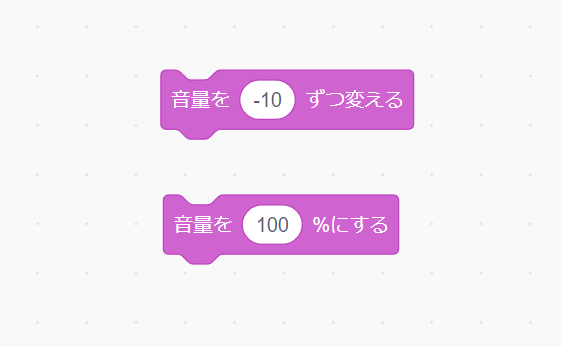
音量を指定した数値ずつ変えることができます。
【音量を100%に変える】
音量を100%の状態に変えることができます。
拡張機能でメロディを作ってみよう
Scratchにはすでに表示されているブロックのほかに「拡張機能」が存在します。
この拡張機能を使うことで、音ブロックだけでは作れないメロディや音楽をつくることもできてしまいます!
そして、拡張機能の使い方は以下です。
①プログラミング画面左下のファイルの形をしたアイコンをクリック。このファイルの形をしたアイコンが「拡張機能」です。

②拡張機能一覧から「音楽」を選択。(拡張機能には音楽以外にも様々な機能があり、Scratchのプログラミングを更に楽しくしてくれます!)
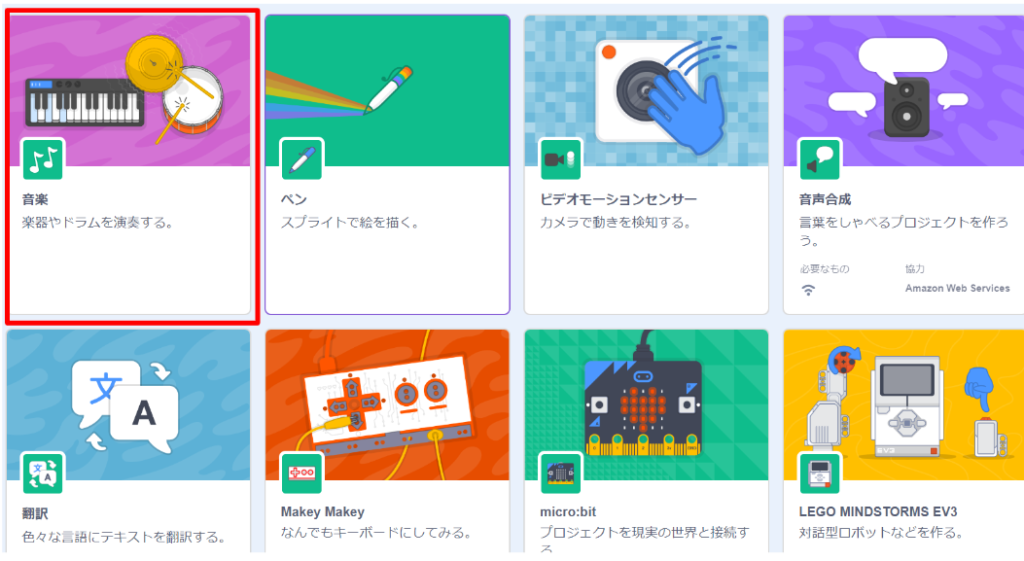
③コード画面に音楽のブロックが追加されるので、ブロックを組み合わせて自分だけのメロディを作成してみましょう!

まとめ
今回は「音ブロック」について解説しました。
音ブロックは、見た目ブロック同様楽しい演出ができるので、ぜひマスターしましょう!
また、次の講座は「Scratchブロック講座④「イベントブロック」をマスターしよう!」です。
イベントブロックはプログラムを動かすために使用するとても大切なブロックなので、ぜひご一読ください!

デジタネ編集部は、小学生〜中高生のお子さまを持つ保護者の方々に向けて、「最新の教育情報」や「学びの悩みを解決するヒント」をわかりやすくお届けしています。
「デジタル教育をより身近にし、未来を担う人材を育む」をミッションとして、日々コンテンツを制作。
社内の専門チームとして、プログラミング教育をはじめ、教育全般やマインクラフト・ロブロックスを活用した学習方法、さらにはタイピングなど基礎的なITスキルまで幅広く発信しています。



